- 公開日:
Outlookで絵文字を入力するショートカット
この記事では、Outlookで絵文字を簡単に入力するショートカットを紹介します。
メールの本文にかわいい絵文字を入れたいとき、どこから絵文字のメニューを出したらいいのか分からないときは、これから紹介するショートカットを使ってみましょう。
絵文字をすぐに入力できるようになれば、今よりもっとメールが楽しくなるはずです。ぜひ試してみてください。
ショートカットキー一覧表を無料でダウンロード!
アウトルックの全ショートカットキーの一覧表を印刷できるようにPDFにしました。「登録なし」で「無料ダウンロード」できます。ファイルがWindows版とWeb版に分かれていますが両方ダウンロードできます。
Outlookで絵文字を入力するショートカット
ショートカットキーを使って、Outlookで絵文字を入力する方法を紹介します。
まずはOutlookを開いておきます。メール作成画面を開くため、Ctrl + Nを押します。
メール作成画面が表示されますので、本文にメッセージを入力し、絵文字を入力したい位置にカーソルを置きます。
Outlookで絵文字パネルを表示するショートカットは、Windows + .(ピリオド)です。
ショートカットキーを押すと、上記画像のような絵文字パネルが表示されます。入力したい絵文字(例:サングラスで笑顔)を矢印キーで選択して、Enterキーを押します。さらに絵文字を表示させたい場合は、Tabキーを数回押して絵文字横の「>」を選択してください。
選択した絵文字を本文に入力できました。
Macで絵文字を入力するショートカット
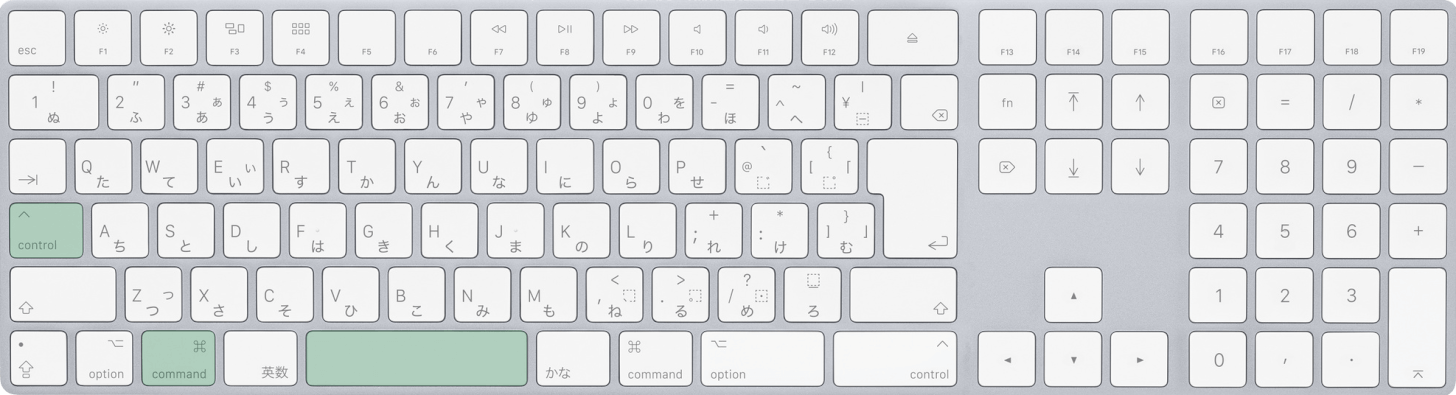
Mac版Outlookで絵文字を入力するショートカットは、command + control + spaceです。
